系统
- 综合
发布日期:2019-09-26 作者:小虾工作室 来源:http://www.winxpsp3.com

1、右键计算机图标,进入系统管理
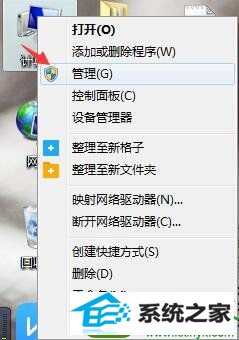
2、展开左栏服务和应用程序选项找到“服务”项
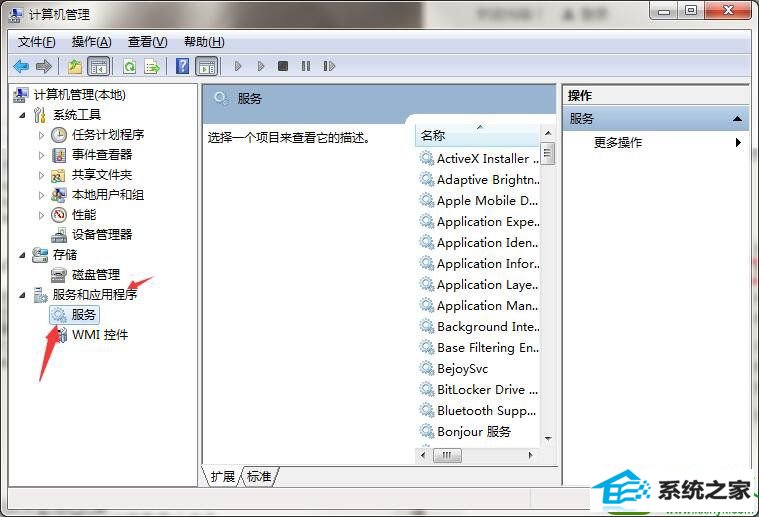
3、下拉服务列表滚动条找到“windows Font Cache server”服务项
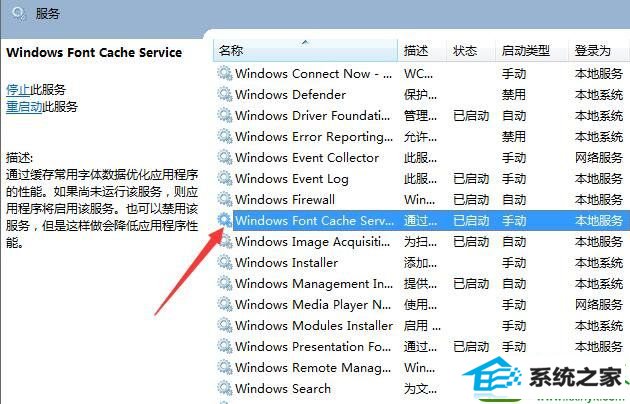
4、双击打开此服务,点击停止按钮确定保存即可
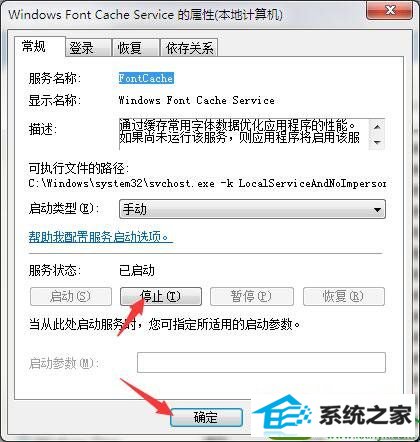
关于office安装失败提示错误1921的解决方法就分享到这了,希望遇到问题的朋友们都能迎刃而解。